共享无极限
2014-05-30
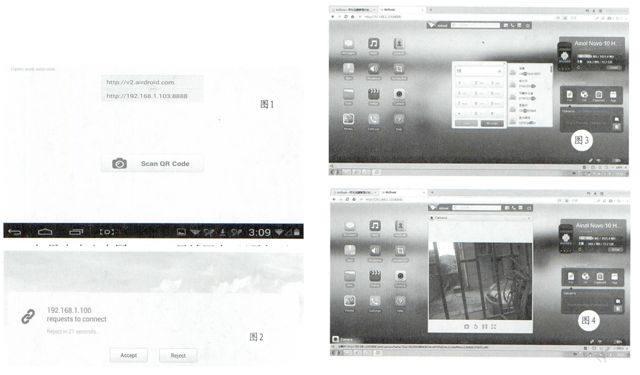

作为当今互联网应用的主要载体,笔记本与平板电脑都是大家平时必备工具。而且随着办公与娱乐在跨平台、跨设备上的互通应用,我们经常要在两个设备之间共享数据。平板电脑从笔记本中获取资料,笔记本管理平板电脑上的数据,这些应用操作如果通过USB数据线来传输显得极为繁琐,为了让两个设备之间的共享更自由,我们可以借助无线网络来实现。
一、安卓平板与本本互联互通
移动终端越来越普及,大家都同时拥有手机和平板。而为了传输数据,有时要借助USB线来帮忙,即麻烦又耽误时间,而借助AirDroid工具(下载地址:http://www.airdroid.com),可实现在本本上管理Android平板。
首先在平板上安装AirDroid客户端,运行后提示注册账户,如果平板与本本不在同一Wi-Fi局域网内,则需注册账户并登录系统实现远程管理。但若平板与本本在同一Wi-Fi局域网,只需跳过注册直接登录系统即可,登录后会提示管理网址或IP地址(如图1)。
如果本本也在同一Wi-Fi局域网内,只需打开IE浏览器后,输人平板上AirDroid检测的地址信息,回车后平板屏幕上提示是否连接,点一下“Accept”按钮(如图2),本本与平板就实现了无线互联,此时本本屏幕出现了平板上的画面,接着就可以开始管理平板了。
从本本上显示的画面来看,借助AirDroid客户端,可以在本本上轻松管理平板,其中包括数据文件、短信、应用、照片、音乐、联系人、通话记录等,例如要利用本本拨打电话,只需用鼠标点击拨号图标,接着直接拨号就可以了(如图3),十分方便。
当本本实现了远程控制平板后,我们可以玩很多有意思的应用,例如我们可以将平板放在阳台上甚至户外,摄像头的镜头对准需要监视的方向,然后在本本上运行平板摄像头,此时平板摄像头前方的画面会在本本上显示(如图4),从而让本本摇身一变为视频监视器。
二、苹果iPad与本本互联互通
现如今,本本、平板电脑是我们日常生活不可或缺的设备,比如平时用笔记本撰写文稿、处理图片等,而平板电脑可以用来阅读笔记本上的那些材料,但这要求两个设备必须实现数据共享,而“USB利器”就是一款可实现本本与平板电脑之间资料共享的免费工具。
以笔者的iPad为例,首先确保iPad与本本在同一个Wi-Fi网络内,然后在iPad中安装一个名为“USB利器”的APP,运行后切换到“共享”界面,此时可以看到“Wi-Fi”下有一个IP地址(如图5),如果在笔记本上浏览该IP地址,即可直接登录iPad查看共享资料。
但值得注意,在公司或宿舍等场合,为安全起见,建议设定Wi-Fi共享登录密码,方法是在iPad上切换到USB利器“系统设置”界面,进入“验证”选项后,可以在“Wi-Fi服务验证”下设定密码(如图6),这样在笔记本上访问iPad时必须输入密码,否则无法访问。
为方便实现两个设备之间的资料共享,建议创建共享文件夹并上传需共享的资料。原则上来说,iPad端和笔记本端都可以进行共享设置。以笔记本端为例,在笔记本上打开网页浏览器,输入iPad上显示的IP地址(如图7),输入密码成功登录后即可开始创建共享文件夹。
要创建共享文件夹,可以单击“New floder”按钮,然后输入文件夹名称,例如要存储照片,建议文件名命名为“照片”,而要存储Office文档,则应命名为“商务文档”(如图8)。创建完毕后,可以将笔记本里的资料上传到共享空间,方法是单击“选择文件”按钮,然后选择笔记本里需要共享的文件,接着选择对应的共享文件夹上传就可以了。
当在笔记本中上传完共享资料后,在iPad端可以查看并使用这些资料,方法是在iPad上切换到USB利器“文件管理器”界面,此时可以看到笔记本上创建的共享文件夹(如图9),若要使用相关资料,只需进入共享文件夹,单击“下载”图标即可下载到本地使用。
值得一提的是,在iPad端,用户可以像在笔记本端一样,创建或修改共享文件夹,以及上传新的资料到共享文件夹里,使用方法跟在笔记本端类似。而在笔记本端也很方便共享iPad端上传的资料,方法是登录笔记本端后,选择需要下载的文件,单击“Zip”按钮即可打包下载到本地使用(如图10),这样就方便用户在平板电脑与笔记本之间共享数据。
